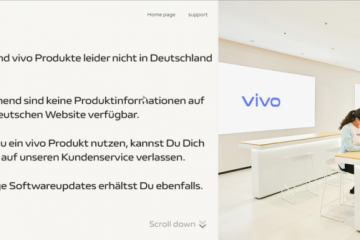Cada geração do iPhone geralmente inclui recursos novos e interativos que chamam a atenção dos usuários. Portanto, existem alguns usuários do Android tentados a mudar para a Apple.
No entanto, pode ser uma experiência assustadora transferir contatos do Android para o iPhone. Afinal, isso significa mudar para um ecossistema totalmente novo.
Então, vamos aprender algumas formas de transferir dados e contatos do Android para o iPhone e escolher a mais fácil.
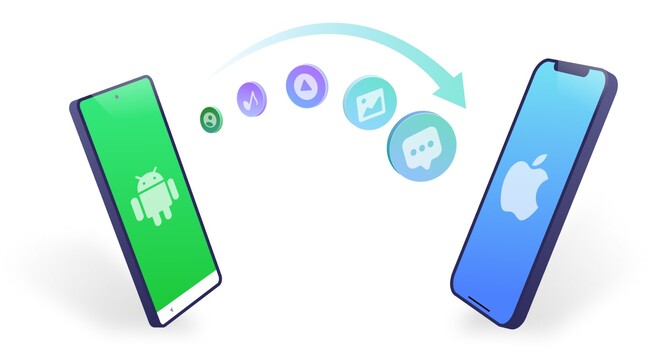
Como transferir contatos e dados do Android para o iPhone via’Mover para iOS.’
‘Mover para iOS’é uma ferramenta que pode ajudá-lo a transferir facilmente contatos, histórico de mensagens , fotos e vídeos da câmera, contas de e-mail, etc.
Transferir dados do Android para o iPhone é muito fácil usando o Move to iOS. Os passos a seguir são mostrados abaixo:
1. Baixe o aplicativo”Mover para iOS”da Google Play Store em seu dispositivo Android.
2. Execute o aplicativo e clique no botão”Continuar”.
3. Leia e concorde com os’Termos e Condições’e, em seguida, conceda a permissão de localização (incluindo Calendário, Contatos, Armazenamento e mais).
4. Agora, selecione seu iPhone e conclua todas as etapas para configurá-lo. Conecte seu telefone à rede Wi-Fi e clique em “Mover dados do Android” em Aplicativos e dados.
5. Salve o código de segurança que será exibido em seu iPhone.
6. Agora, execute o aplicativo “Mover para iOS” no seu telefone Android e digite o código de segurança quando necessário.
7. Em seguida, selecione os contatos para os quais deseja transferir seu iPhone e pronto.
Embora “Mover para iOS” seja a melhor maneira de transferir contatos do Android para o iPhone, ele vem com limitações e você só pode usar este aplicativo durante a configuração do iPhone.
Além disso, há alguns motivos pelos quais os usuários se preocupam quando “Mover para iOS” não está funcionando.
O que podemos fazer caso “Mover para iOS” não funcione??
Embora “Mover para iOS” seja uma maneira fácil de transferir dados, os usuários do iPhone registraram reclamações sobre falhas durante o processo. Aqui estão alguns dos motivos que podem causar esses tipos de problemas:
Dispositivos incompatíveis Conexão Wi-Fi instável Armazenamento insuficiente Arquivos em cache
Depois de conhecer os motivos, aqui estão algumas correções que você deve tentar resolver possíveis problemas ao usar “Mover para iOS” ou outra alternativa:
Você deve verificar sua conexão de rede em ambos os dispositivos. Reinicie ambos os dispositivos primeiro para resolver o problema. Use o”Modo Avião”para corrigir o problema. Verifique a compatibilidade do dispositivo. Você também pode tentar corrigir o problema desativando o “Otimizador de conexão”.
Como transferir contatos do Android para o iPhone via Tenorshare iCareFone iTransGo?
Suponha que você esteja procurando o melhor método para transferir contatos e dados do Android para o iPhone. Nesse caso, recomendamos Tenorshare iCareFone iTransGo.
Esta é uma ferramenta de transferência de telefone para telefone com um clique que ajuda você a mover vídeos, contatos, fotos e muito mais rapidamente. Pode ser a melhor solução caso o processo com “Mover para iOS” não possa ser concluído.
1. Baixe e instale “iCareFone iTransGo” no seu PC. Clique no botão “Iniciar” para executar o programa na seção “Android para iOS”.
2. Use cabos USB para conectar ambos os seus dispositivos (Android e iOS) para seu computador.
3. Interaja com seu dispositivo Android e ative a opção”Depuração USB”em”Configurações do desenvolvedor”. Em seguida, interaja com o dispositivo iOS e clique em “Confiar”.
4. Depois que seu PC detectar os dois dispositivos, clique no botão “Iniciar” para continuar.
5. Para continuar, escolha os dados que deseja transferir do Android para o iOS, incluindo Contatos, Calendários, Música, Fotos e Vídeos.
6. Depois que os dados forem digitalizados, clique em”Transferir dados”e pronto.
Como transferir contatos do Android para o iPhone por meio de uma conta do Google?
Você pode transferir rapidamente os contatos do Android para o iPhone usando o Google se tiver acabado de adquirir um novo iPhone:
1. Abra Configurações e clique em “Correio”.
2. Na opção Correio, você deve interagir com Contas e clicar em “Adicionar contas”.
3. Selecione Google e siga as instruções para adicionar sua Conta do Google ao seu iPhone. Em breve, a sincronização será iniciada e todos os contatos serão baixados para o seu novo telefone.
Como transferir contatos do Android para o iPhone via SIM ou eSIM
Você também pode estar se perguntando como transferir seus contatos do Android para o iPhone sem usar ferramentas de software ou cabos. Bem, aqui está um guia para ajudá-lo a transferir contatos usando SIM ou eSIM:
1. Clique no aplicativo Contatos e toque na engrenagem/três pontos no canto superior da tela.
2. Selecione o SIM (se você usar um telefone Dual SIM) e toque em Contatos do cartão SIM.
3. Toque nos três pontos novamente e selecione”Importar do telefone”.
4. O telefone solicitará que você escolha os contatos que deseja transferir.
5. Quando o processo for concluído, remova o cartão SIM e insira-o em seu iPhone.
6. Procure por a opção “Importar Contatos do SIM”, escolha-a e aguarde até que o processo seja concluído.
Benefícios do Tenorshare iCareFone iTransGo para você
Se “Mover para iOS” não conseguir migrar seus contatos ou dados por motivos desconhecidos, “Tenorshare iCareFone iTransGo” pode ajudá-lo a concluir a tarefa dentro 3 passos simples. Ele permite que você mova não apenas seus contatos, mas também vídeos e imagens.
Para completar, mudar para um dispositivo iPhone de um Android significa muito trabalho, pois mover dados pode ser complicado; Portanto, muitos usuários procuram os métodos mais eficientes para fazer isso.
Mas, graças ao Tenorshare iCareFone iTransGo, não é mais uma tarefa complicada. E não perca, use o Tenorshare iCareFone iTransGo para transferir contatos do Android para o iPhone com grandes descontos durante o 16º aniversário do Tenorshare aniversário!
=============
Sobre o Tenorshare: É uma empresa especializada na área de gerenciamento de conteúdo de dispositivos, recuperação de dados, recuperação de senha, sistema reparos e outros itens essenciais práticos para celulares e computadores.
=============